PS技巧 教你快速抠印章
PS技巧 教你快速抠印章
软件:Photoshop
工具:色彩范围、色阶
效果图:

具体步骤:
1、(ctrl+o)打开文件:
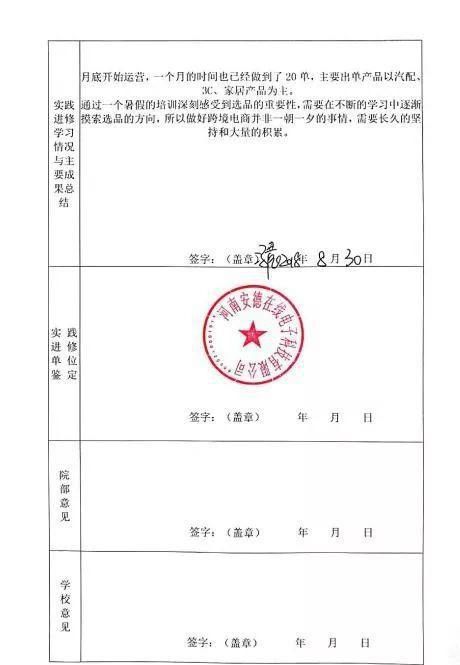
2、(ctrl+j)复制一个图层,在新图层上执行选择-色彩范围,在色彩范围对话框中,选择加选,如下图所示:
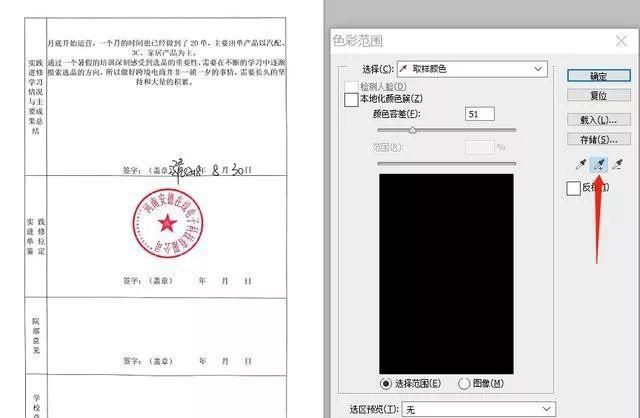
3、设置颜色容差(建议20-30),然后用吸管在红色印章部分进行吸取,单击确定,会生成一个印章选区。
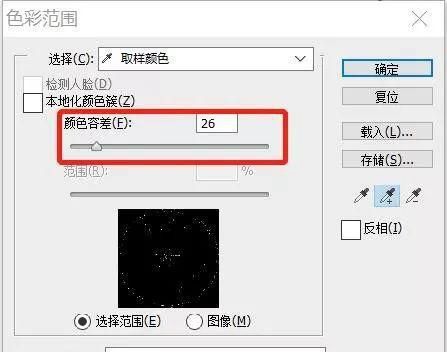

4、将选区复制到新的图层(ctrl+c+ctrl+v),关闭背景图层和复制图层,会看到印章效果,如果不理想,再次执行上述操作。
5、为了更好的扣取出所需印章,最好将色彩范围与选取相似两种方法结合使用。具体如下:
6、选择文件副本图层,使用魔棒工具,选取红色印章部分;
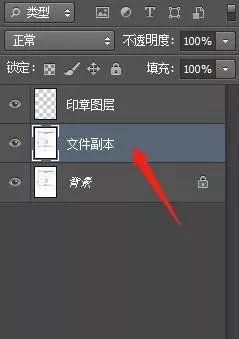

7、执行选择-选取相似命令;然后将选取到的选区复制到新图层;为了更好的扣取印章,小编共执行了7次印章选取的操作;
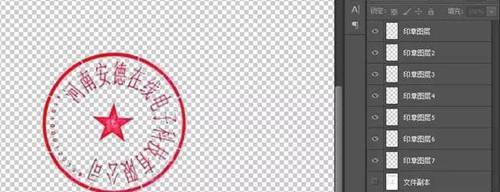
8、打开色阶(ctrl+L),对扣取好的印章进行适当条件,具体参数如下:
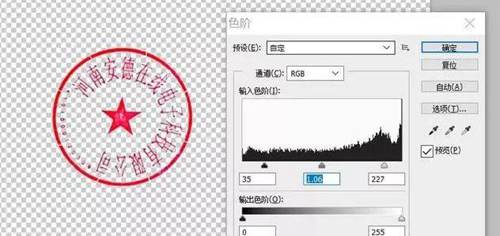
最终效果图如下:

(PS技巧 教你快速抠印章)宝,都看到这里了你确定不收藏一下??
86%的人还看了:每日P站美图第四百零八期